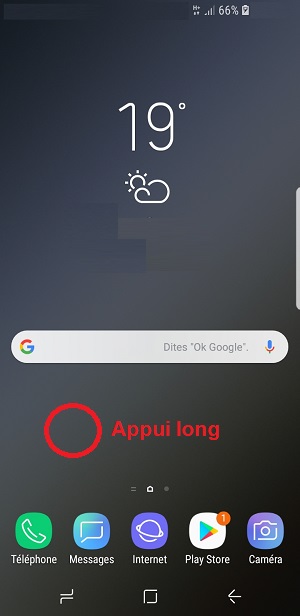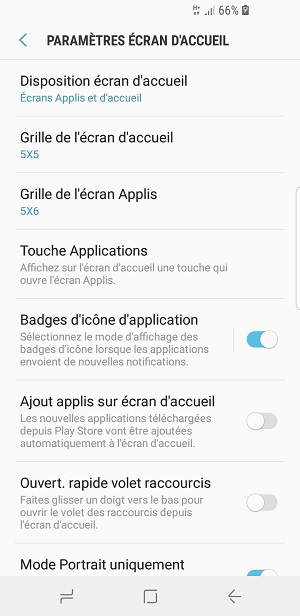Personnalisation Samsung Galaxy Note 8
Vous souhaitez faire une personnalisation de votre Samsung Galaxy Note 8 ? Modifiez votre sonnerie ? Personnalisez votre fond écran ? Ajoutez des widgets ? Vous pouvez aller plus loin et changer le thème de son Samsung Galaxy Note 8.
Tout savoir pour rendre votre smartphone un peu plus personnel.
Personnalisation de la sonnerie du Samsung Galaxy Note 8
Comment modifier les sonneries du téléphone, SMS, e-mail et Notifications ?
- Faites glisser l’écran de bas en haut, puis sélectionnez l’icône paramètres.
- Ensuite, sélectionnez le menu fonds écran et thèmes

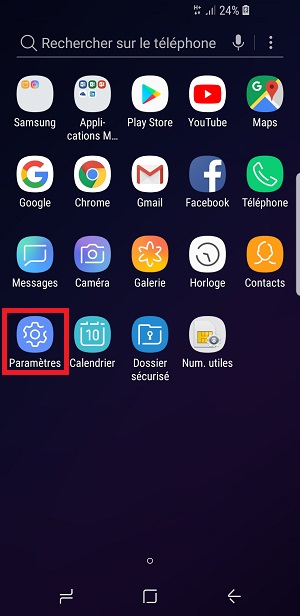
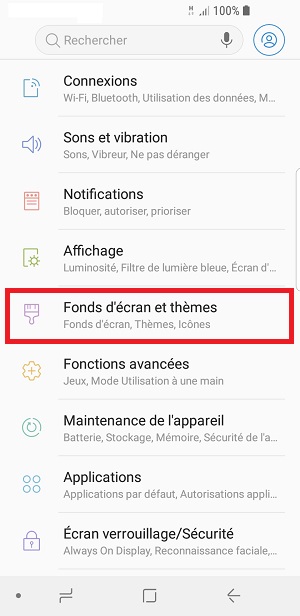
Un compte Samsung est nécessaire pour accéder à la boutique de thème.
- Vous pouvez ajouter un icone thème directement sur votre écran.
- Vous arrivez sur la boutique de thème.
- Faites défiler vers le bas pour accéder au thème gratuit
- Sélectionnez le thème souhaité.
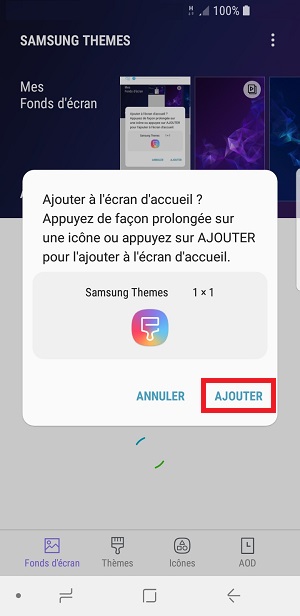
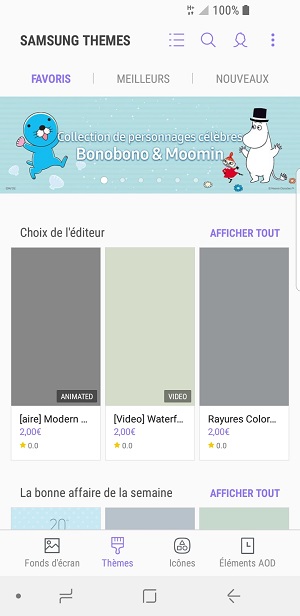

- Appuyez sur télécharger, puis appliquer.
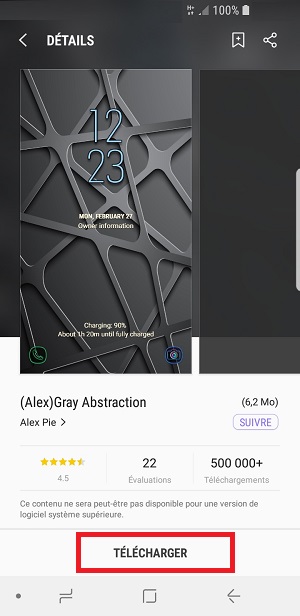
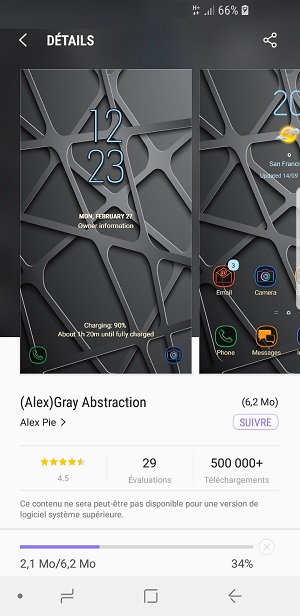
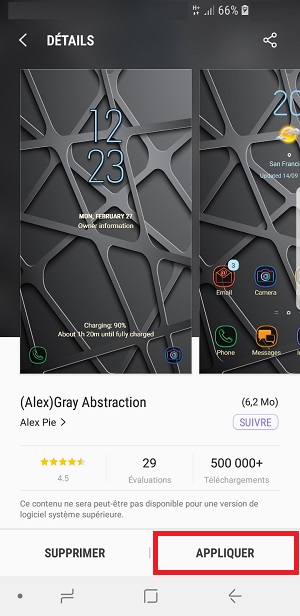
- Sélectionnez appliquer.
- Votre thème s’installe.
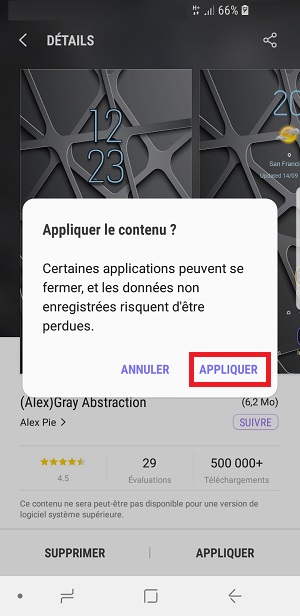
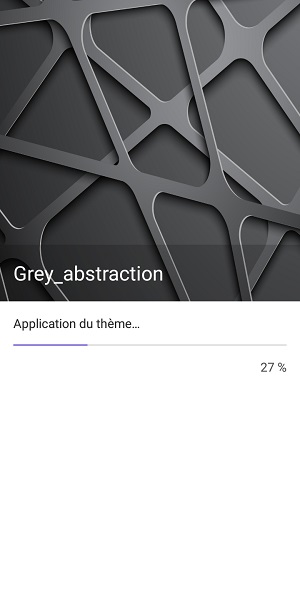
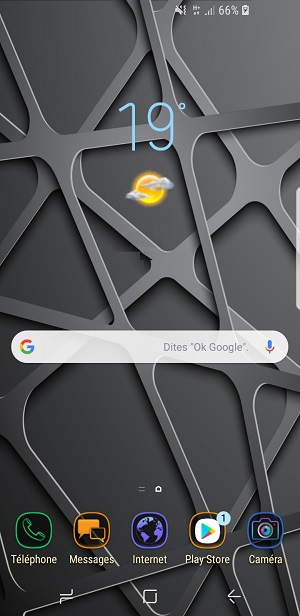
Revenir au thème par défaut
- Retournez sur l’icône thèmes, puis afficher tout.
- Sélectionnez le thème par défaut.
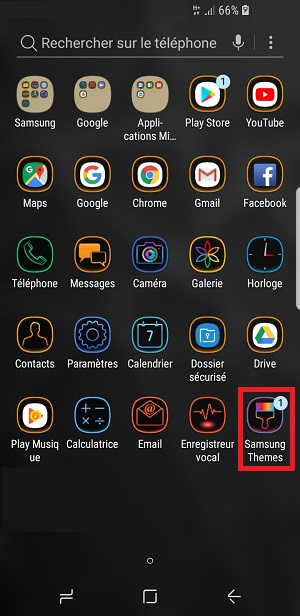
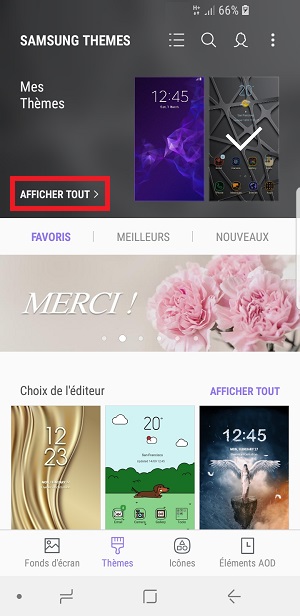
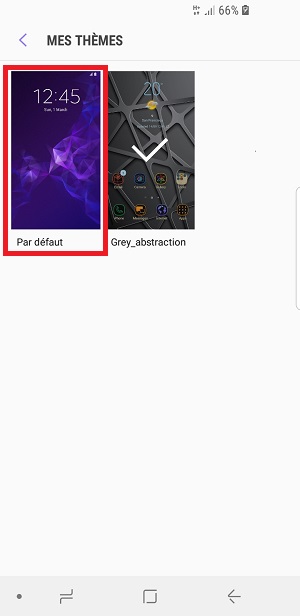
Personnalisation de la sonnerie du Samsung Galaxy Note 8
Comment modifier les sonneries du téléphone, SMS, e-mail et Notifications ?
- Faites glisser l’écran de bas en haut, puis sélectionnez l’icône paramètres.
- Ensuite, sélectionnez le menu Sons et vibration.

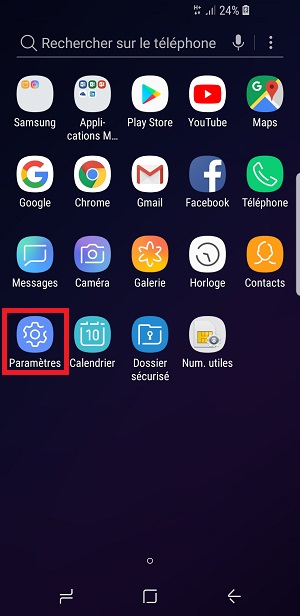
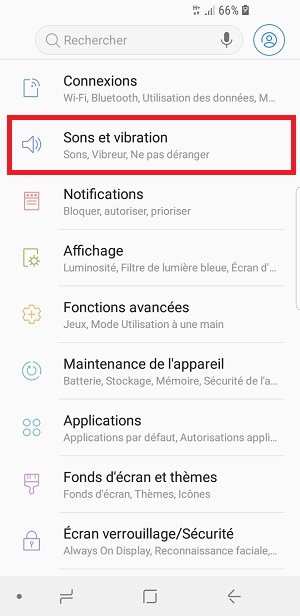
- Sélectionnez le menu sonnerie, puis à nouveau sonnerie
- Choisissez la sonnerie souhaitée lorsque vous recevrez un appel.
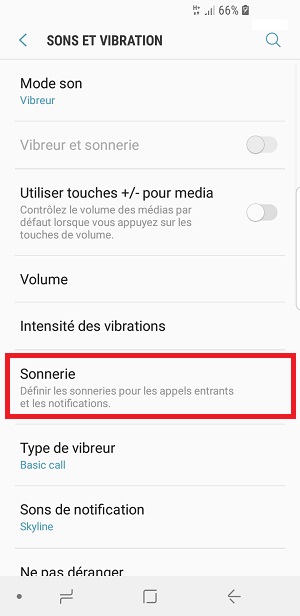
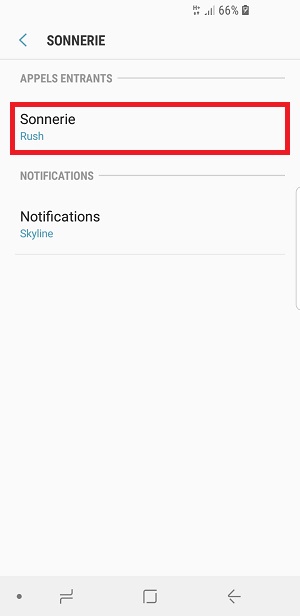
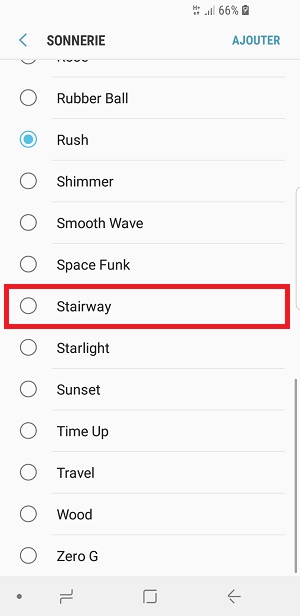
- Si vous sélectionnez le bouton ajouter en haut à droite.
- Vous pouvez choisir une musique en sonnerie.
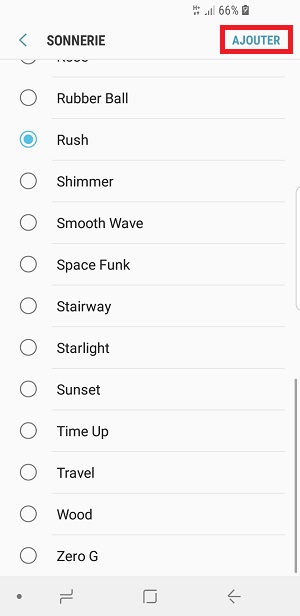
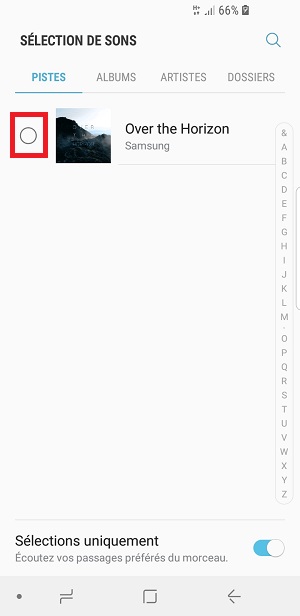
Personnaliser les sons
- Retourner dans les paramètres puis le menu sons et vibration.
- Descendez en bas du menu.
- Plusieurs options sont disponibles :
- Sélections audibles : Lorsque vous appuyez sur l’écran le mobile émet un son.
- Sons verrouillage écran : émet un son lorsque vous verrouiller ou déverrouiller le mobile.
- Son chargement : émet un son lorsque vous branchez le chargeur.
- Retour vibration : émet un son lorsque vous appuyez sur les touches retour ou applis récente.
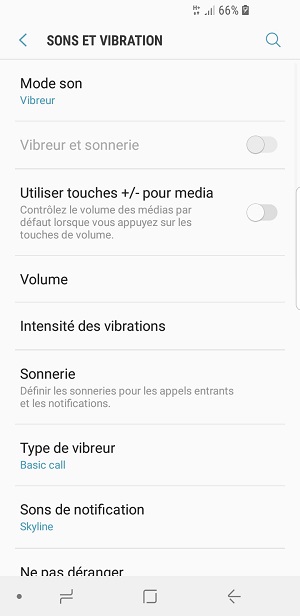
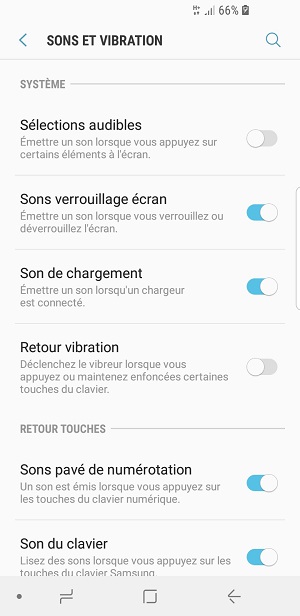
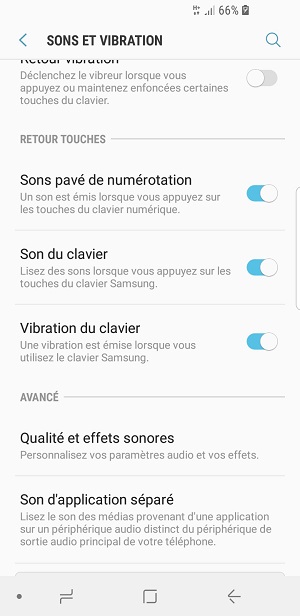
Applications de personnalisation ? TOP applications android
N’hésitez pas à consulter notre TOP applications
Personnalisation du fond d’écran de votre Samsung Galaxy Note 8
- Faites glisser l’écran de bas en haut, puis sélectionnez l’icône paramètres.
- Ensuite sélectionnez le menu fonds écran et thèmes.

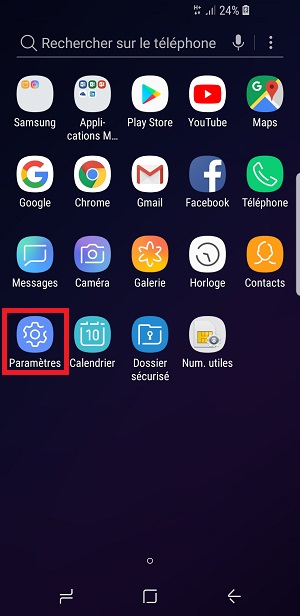
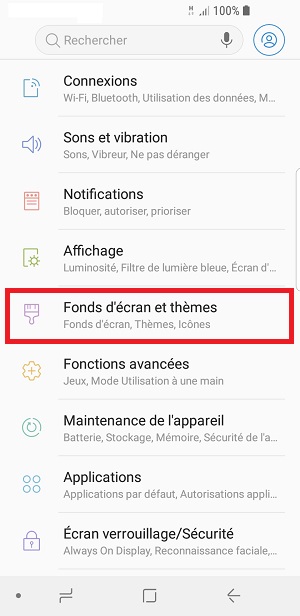
- Sélectionnez l’onglet afficher tout.
- Vous pouvez choisir parmi les fonds d’écran proposé ou prendre une image de votre galerie.
- Sélectionnez définir comme fond écran.
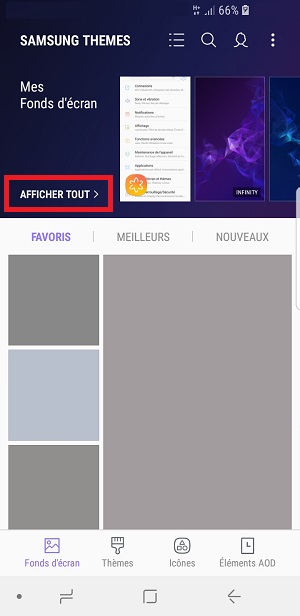
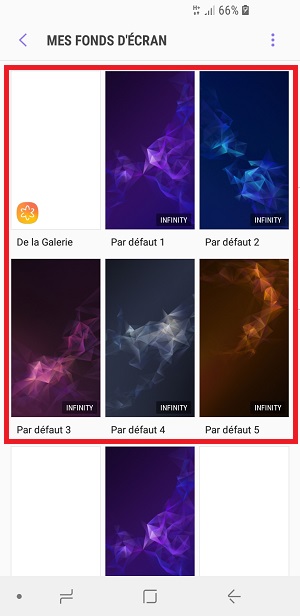
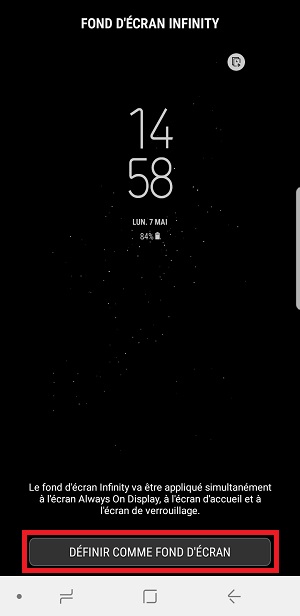
Modifier la police d’écriture et d’affichage
- Faites glisser l’écran de bas en haut, puis sélectionnez l’icone paramètres.
- Ensuite sélectionnez le menu affichage.

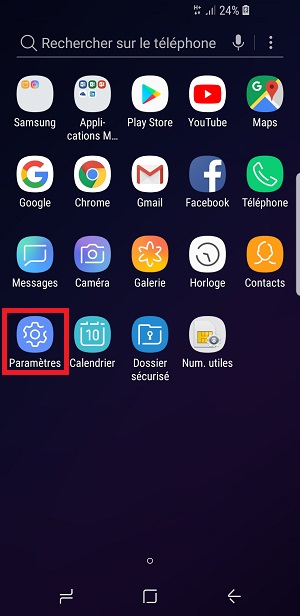
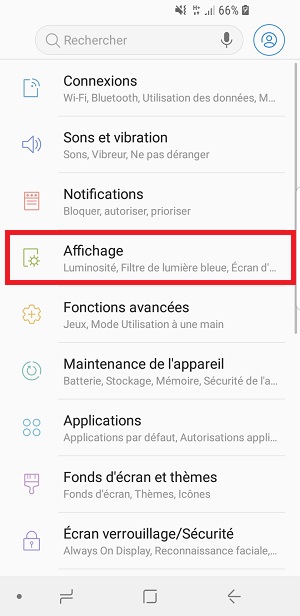
- Sélectionnez le menu Police et zoom de l’écran.
- Ensuite déplacez le curseur pour avoir la taille souhaité.

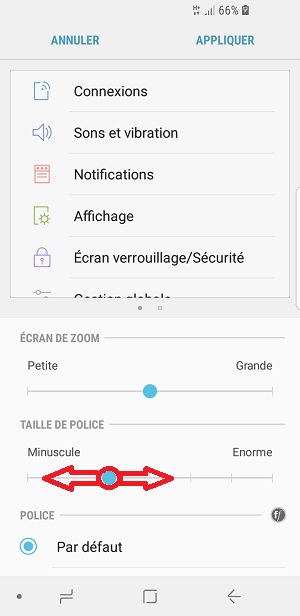
- Faites défiler vers le bas pour
- Plus bas, vous pouvez personnaliser la police d’écriture.
- Sélectionnez appliquer.
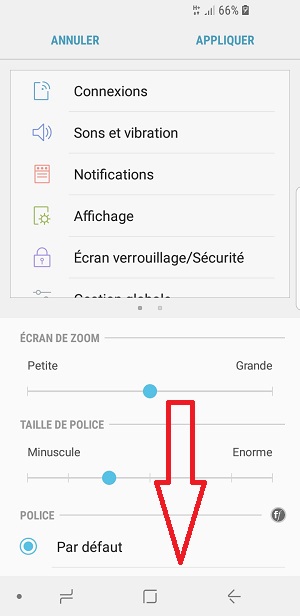
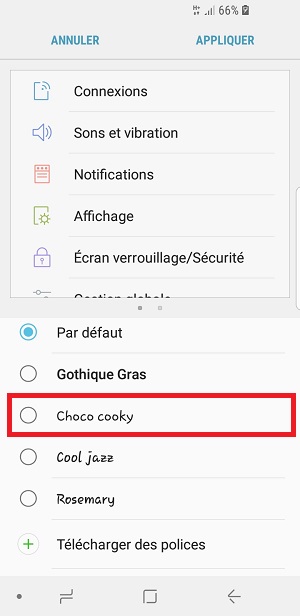
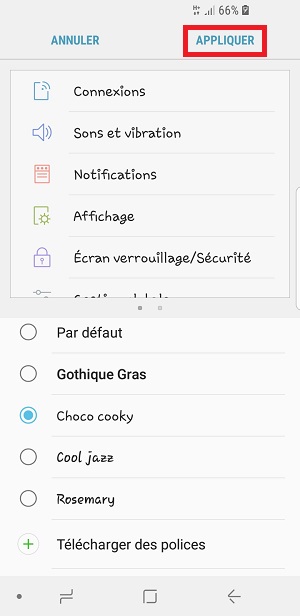
Modifier les boutons de navigation
- Faites glisser l’écran de bas en haut, puis sélectionnez l’icône paramètres.
- Ensuite sélectionnez le menu affichage.

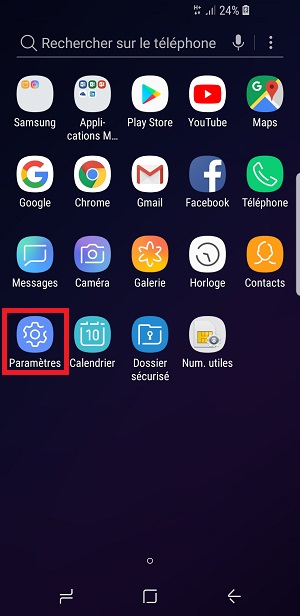
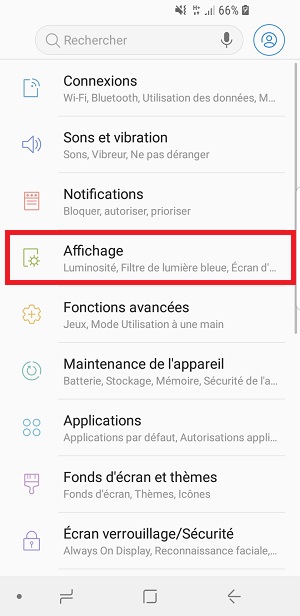
- Vous pouvez personnaliser la barre de navigation, changer la couleur, etc …
- En bas, vous avez la possibilité de changer l’ordre des touches de navigation.
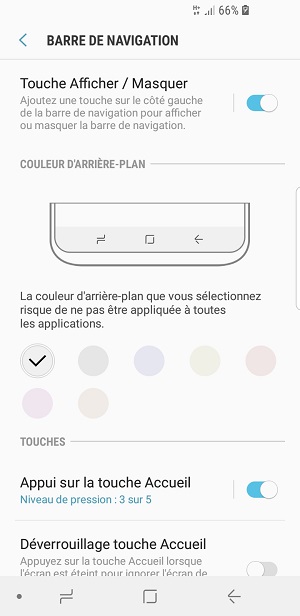
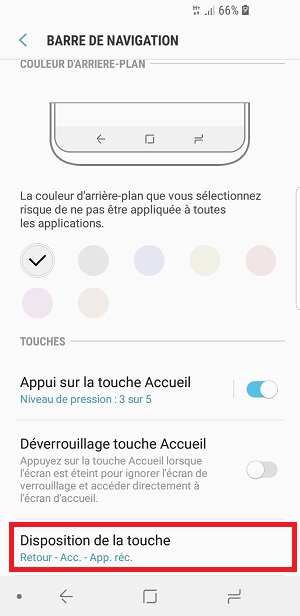
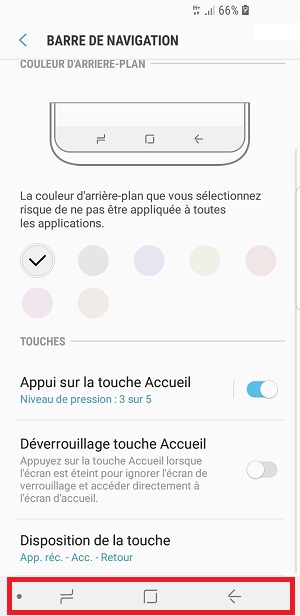
Changer délai de mise en veille
- Faites glisser vos doigts de haut en bas, puis sélectionnez l’icône paramètres.
- Ensuite, sélectionnez le menu affichage.

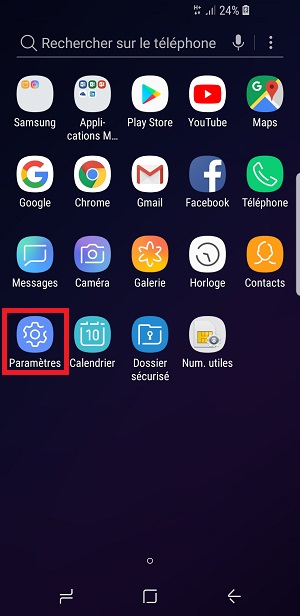
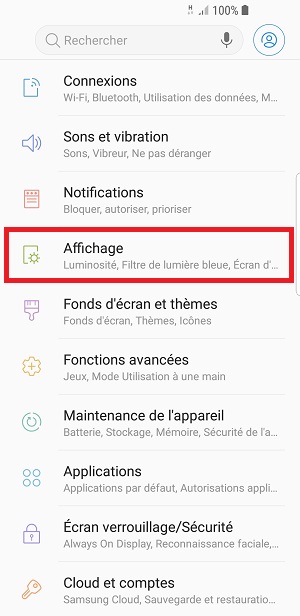
- Sélectionnez le menu mise en veille de l’écran.
- Choisissez le délai souhaité.
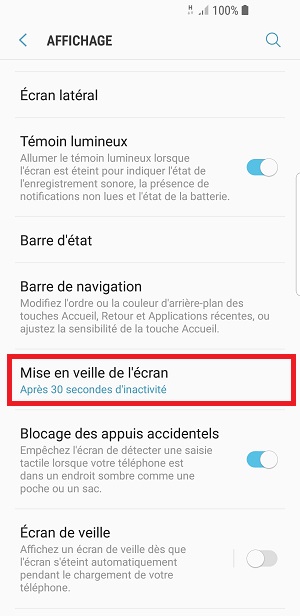
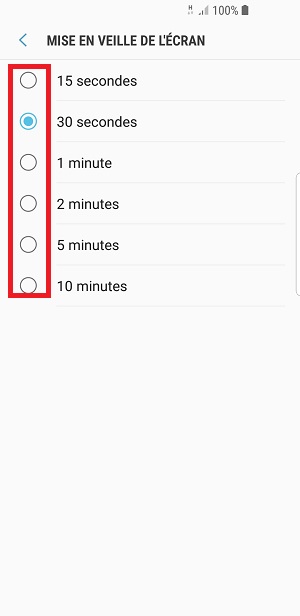
Ajouter des widgets à l’écran d’accueil de votre Samsung Galaxy Note 8
Un widget permet de visualiser directement le contenu de l’application sur votre écran d’accueil.
- Effectuez un appui long sur une zone vide.
- Sélectionnez le menu widget.
- Choisissez le widget que vous souhaitez ajouter à votre écran d’accueil.
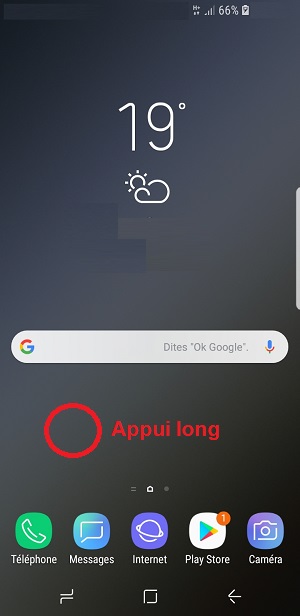
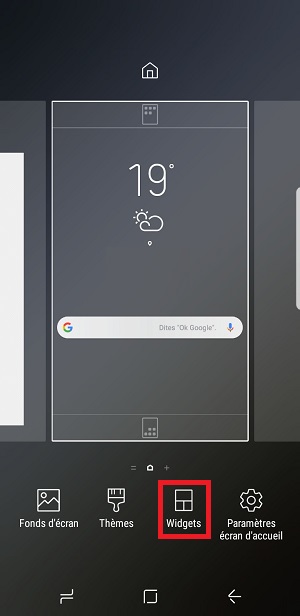
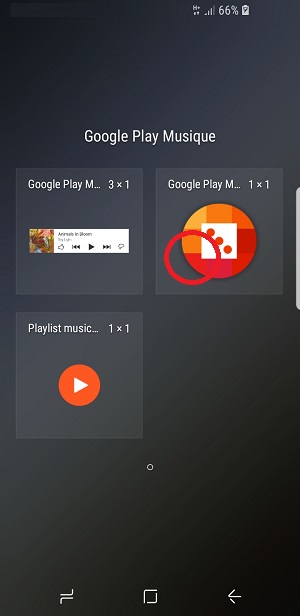
- Sélectionnez le widget de votre choix.
- Maintenez appuyé et déplacez le sur votre écran d’accueil.

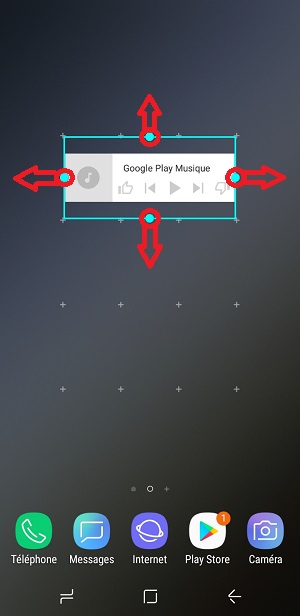
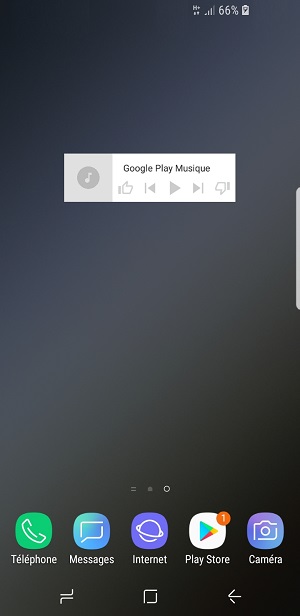
Supprimer le widget de l’écran accueil
- Maintenez le widget, puis sélectionnez supprimer de l’écran d’accueil.
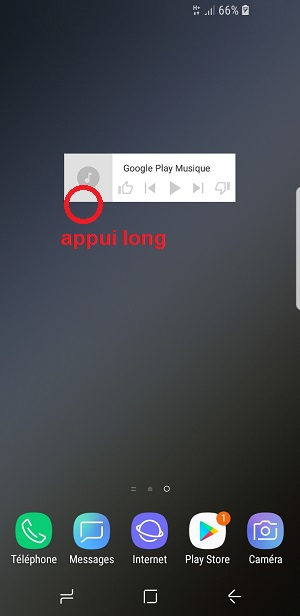
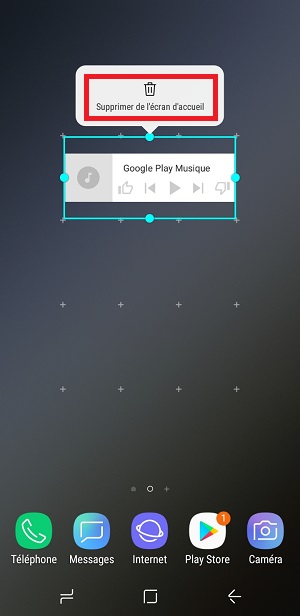
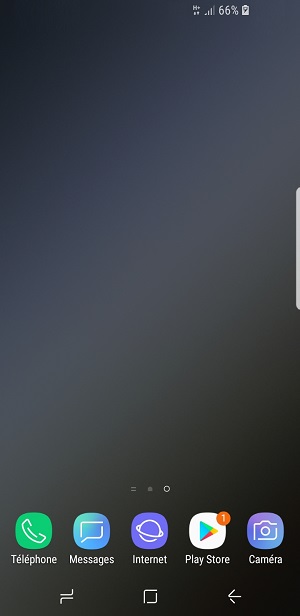
Réglages de l’écran d’accueil
- Effectuez un appui long sur une zone vide.
- Vous pouvez personnaliser votre écran d’accueil : augmentez le nombres d’icônes sur la grille d’écran.